Aplikace Microsoft Office pro iPad přišla a při spárování s klávesnicí může změnit způsob používání tabletu.
Nejste si jisti, jak začít? Žádné obavy - podívejme se na vše, co potřebujete k tomu, abyste iPad změnili na plnohodnotného společníka kanceláře.
První krok: iPad. Aplikace sady Office jsou kompatibilní s jakýmkoli iPadem, který může používat systém iOS 7, který, bohužel, vynechává modely první generace.
Zadruhé, pokud chcete vytvářet a upravovat dokumenty na vašem iPadu, budete potřebovat předplatné k Microsoft Office 365. Bez jednoho budete moci prohlížet dokumenty sady Office, ačkoli to můžete udělat již s libovolným počtem souborů třetích stran, party aplikací.
Office 365 Home Premium (brzy se stane pouze "Office 365 Home") stojí 9, 99 dolarů měsíčně nebo 99, 99 dolarů ročně, což je cena, která zahrnuje pět licencí pro PC a pět tablet. Nadcházející Office 365 Personal (měsíčně 6, 99 dolarů, 69, 99 dolarů ročně) vám poskytne jednu licenci na počítač a jednu tabletku.
Samotné aplikace - Word, Excel a PowerPoint - jsou zdarma (stejně jako OneNote, který debutoval pro iPad na konci roku 2011). Jsou instalovány jednotlivě, což znamená, že nemusíte používat celé zařízení, pokud to nepotřebujete. Pojďme se projít pomocí aplikace Microsoft Word pro iPad (proces je prakticky totožný pro Excel a PowerPoint).
Aplikace 101
Nejprve stáhněte a nainstalujte aplikaci Word pro iPad z App Store.
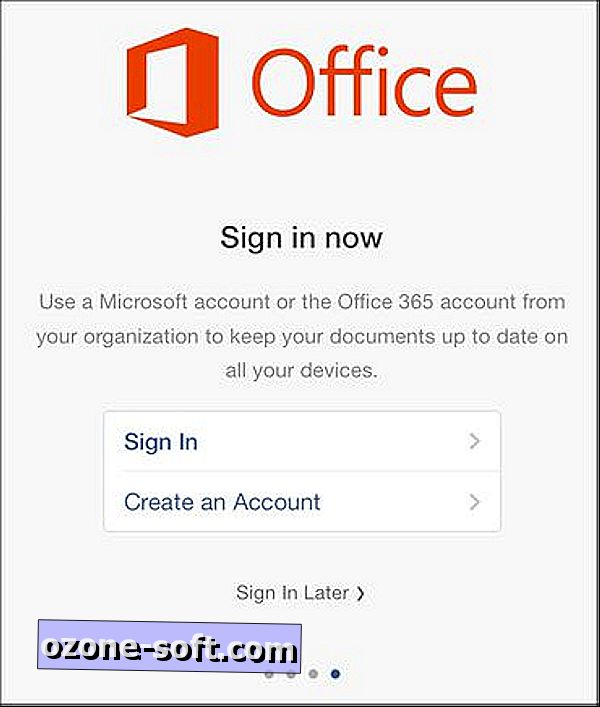
Spusťte aplikaci a pak přejet přes úvodní obrazovky, dokud nedosáhnete poslední. Zde můžete přeskočit přihlašovací proces (který budete muset udělat, pokud nemáte podřízený Office 365) nebo zadejte e-mailovou adresu a heslo pro předplatné. Pro naše účely zde předpokládám, že jste to udělal.
Otevřít existující dokumenty
Přihlášení k účtu automaticky propojí aplikaci Word se zařízením Microsoft OneDrive, takže pokud klepnete na Otevřít a poté na název této jednotky, uvidíte všechny složky, které máte k dispozici: Dokumenty, Veřejné a podobně.
Seznam dokumentů uložených na vašem iPadu (nejspíš nejspíš nejde), klepněte na iPad. Můžete také klepnout na Přidat místo, ale bohužel služba Word nepodporuje žádné služby třetích stran, jako jsou Dropbox nebo Evernote - jedinou dostupnou cloudovou službou jsou aplikace OneDrive a SharePoint.
Nicméně otevření dokumentu nemůže být mnohem snazší: Klepnutím na jednu ze složek zobrazíte seznam uložených položek a potom klepnutím na libovolný soubor aplikace Word otevřete.
Vytvořte nové dokumenty
Chcete-li vytvořit nový dokument, klepněte na ikonu Nová a vyberte z různých možností: prázdný dokument, brožuru, fakturu, návrh atd.
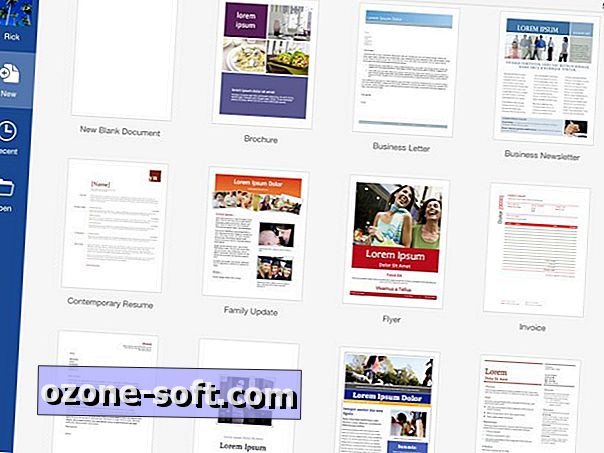
Poté, co jste na tom trochu pracovali, můžete jít hledat možnost Uložit. Není tam žádný; spíše klepnete na šipku Zpět v levém horním rohu rozhraní a zobrazí se pole Uložit jako, kde můžete zadat jméno.
Můžete také vybrat, kam má být tento dokument uložen: OneDrive nebo na iPad. Pokud si zvolíte druhou možnost, můžete ji později přenést do cloudu: Při prohlížení nabídky Nedávno nebo Otevřít klepněte na ikonu šipky nahoru vedle libovolného dokumentu a potom na Přejít do Cloud.
Pokud nechcete zrušit úpravu pouze pro provedení počátečního ukládání, klepněte na tlačítko Soubor (což je jedna ikona napravo od té šipky Zpět). Zde uvidíte, že funkce AutoSave je ve výchozím nastavení zapnutá (šikovná!) A pole Název, které můžete klepnout na tlačítko "Uložit jako".
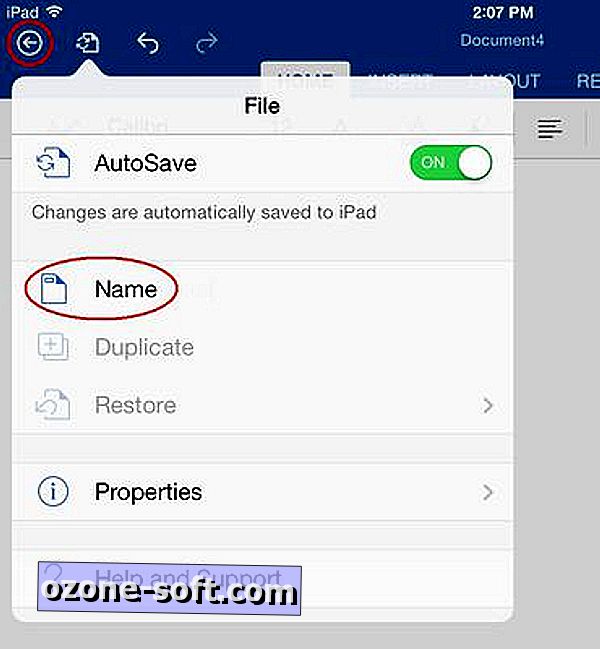
K dispozici je také možnost Duplikovat (je zobrazena šedě, dokud dokument nejméně jednou neuložíte), užitečné, pokud chcete vytvořit šablony nebo podobně.
Sdílejte dokument
Existuje několik způsobů sdílení souborů. Za prvé, při zobrazení libovolného seznamu souborů (v nabídce Nedávno nebo Otevřít) můžete klepnutím na tuto ikonu se šipkou nahoru zobrazit možnost sdílení. Odtud můžete dokument odeslat jako přílohu.
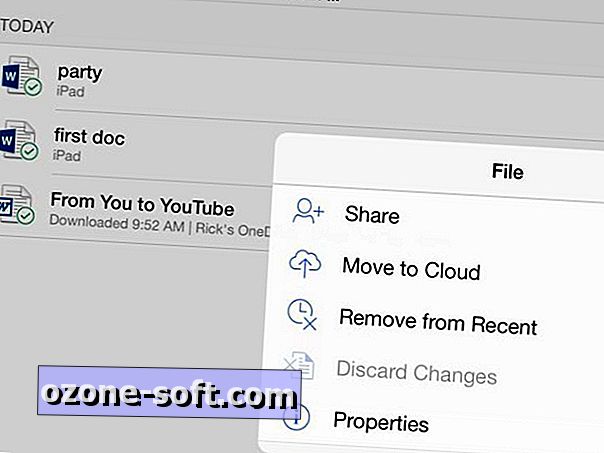
Pokud je tento dokument uložen na iPadu, bude to vaše jediná možnost sdílení. Pokud je však v aplikaci OneDrive uložena, uvidíte také možnost "Email jako odkaz" a "Kopírovat odkaz".
Tyto stejné možnosti jsou přístupné v libovolném otevřeném dokumentu klepnutím na malou ikonu sdílení v pravém horním rohu rozhraní.
Všechno ostatní
Většina ostatních v aplikaci Word for iPad (a Excel pro iPad a PowerPoint pro iPad) je samozřejmostí, zejména pokud jste použili desktopové a / nebo webové verze programů. Je to obdivuhodně jednoduchá aplikace, ale obsahuje všechny základy, které většina uživatelů pravděpodobně bude potřebovat na cestách.












Zanechte Svůj Komentář